在 办公软件 中,选择合适的字体为文档增添美观与专业感至关重要。经过 wps 下载 字体库后,切换并使用这些新字体能大大提升文本的视觉效果。接下来,将讨论如何在 wps 中文下载 的文档中找到并应用这些字体。
关键问题:
通过以下步骤,可以轻松找到已下载字体的存放位置。
步骤一:了解字体安装目录
对大多数操作系统而言,字体通常存放在特定的目录下。在 Windows 系统中,下载的字体一般保存在“C:WindowsFonts”文件夹;在 macOS 系统中,字体则通常在“/Library/Fonts”中。
步骤二:使用文件资源管理打开文件夹
打开文件资源管理器或 Finder,直接导航到相应的文件夹。在该文件夹中查找新下载安装的字体文件,通常它们以.ttf 或.otf 格式呈现。
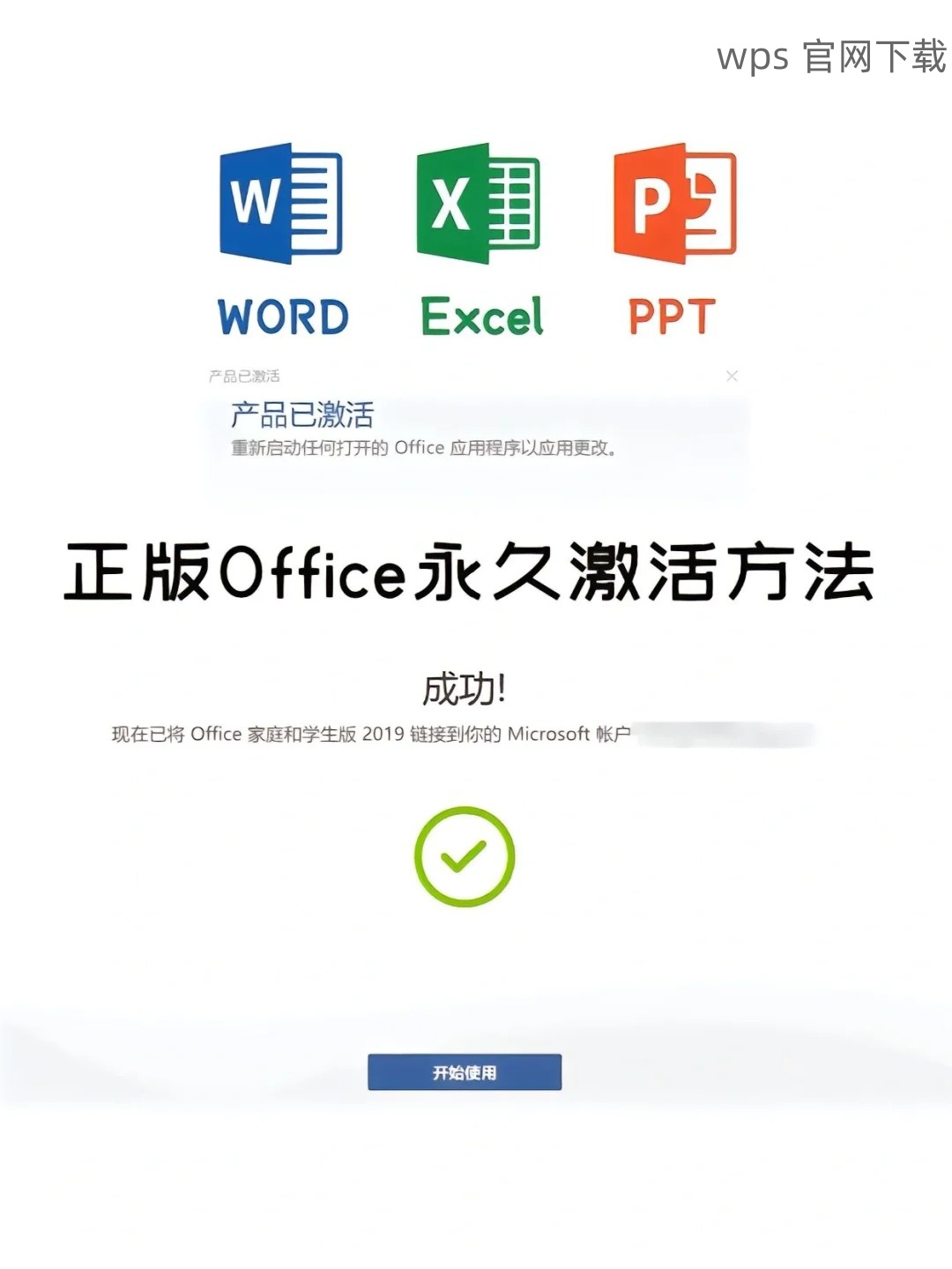
步骤三:确认文件名和字体样式
在字体文件夹中,确认新下载的字体文件名,并双击文件以预览字体样式。这一操作确保您所需的字体正确地下载且可用。
在 wps 下载 完成后,使用新字体的步骤如下。
步骤四:启动 WPS 软件
启动 WPS 软件,在顶部菜单栏中找到“字体”选项。在下拉菜单中,您可以看到当前文档中已使用的字体列表。新下载的字体通常在列表的底部显示。
步骤五:选取要更改字体的文本
选择要更改字体的文本,点击上方的“字体”选项。查找您刚刚下载的字体,点击它以进行更改。此时,所选文本的字体会随之变化。
步骤六:保存文档
完成字体更改后,务必保存文档以确保更改被记录。可以使用“Ctrl + S”快捷键或从菜单中选择“文件”>“保存”来保存。
若在使用新字体期间遇到显示异常的情况,可以通过以下步骤进行排查。
步骤七:检查字体文件的完整性
返回到字体存放目录,确保下载的字体文件没有被损坏。如果有损坏,尝试重新下载该字体并替换旧文件。
步骤八:确认字体是否已成功安装
打开控制面板中的“字体”设置,确认新下载的字体在列表中。如果字体未能显示,可能需要手动安装。
步骤九:重启 WPS 软件
有时,重启 WPS 软件可解决字体加载问题。关闭软件后,再重新打开,您应该能够在字体列表中找到新字体。
使用新下载的字体在 wps 下载 的文档中,不仅可以提升文本的专业性,还能增强视觉吸引力。通过合理的步骤查找字体位置、应用字体及排查显示问题,用户能够有效使用已下载的字体。无论是使用 wps 中文版 还是其他版本,确保字体的正确应用都是提升文档质量的关键。
